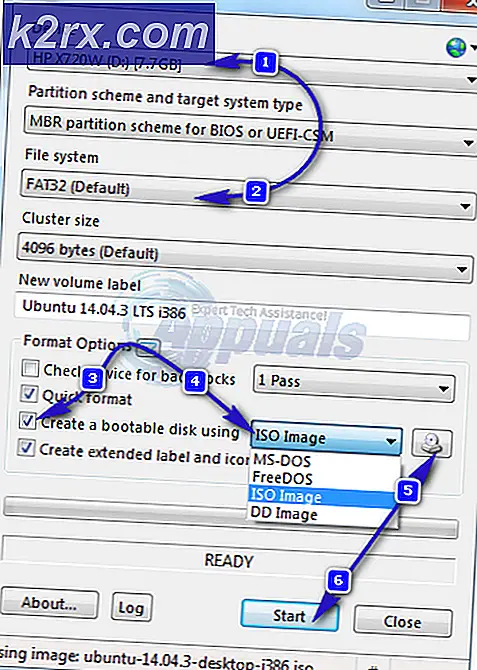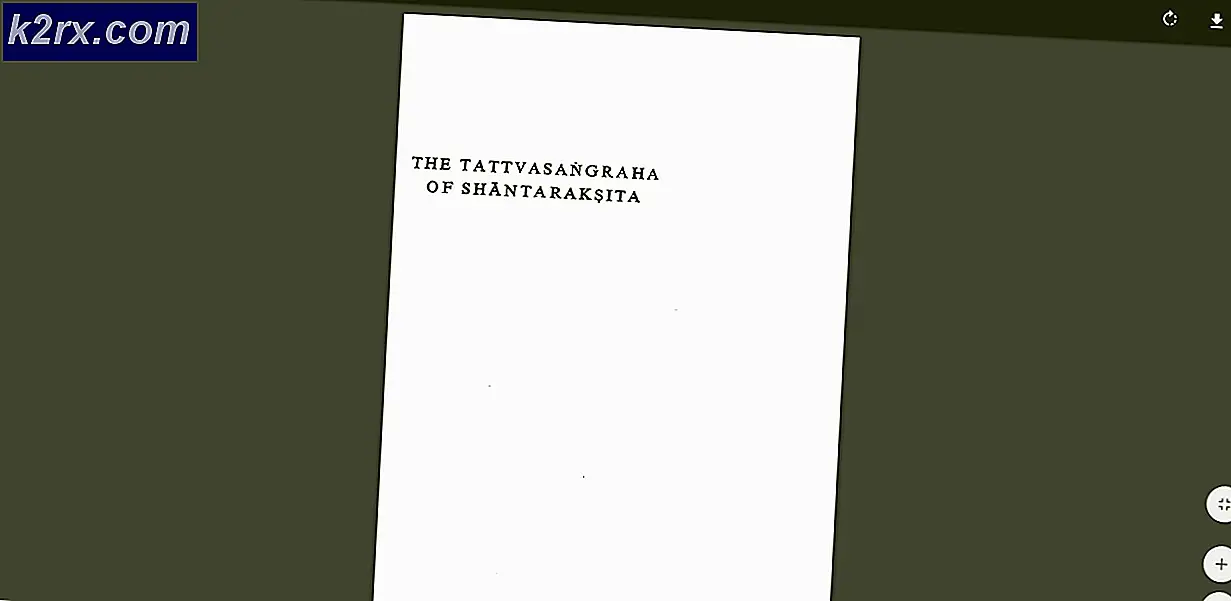Slik løser du CLR-feil 80004005 ‘programmet avsluttes nå’
Docker CLR-feilen 80004005 oppstår på grunn av flere forekomster av .NET framework som prøver å kjøre applikasjonen. Videre er CLR-feilen ganske vanlig med tredjepartsapplikasjoner når de ikke har tilstrekkelige tillatelser når de startes.
Det kan også oppstå hvis programmet ikke er kompatibelt med Windows OS eller Windows er utdatert og ikke er oppdatert til den siste versjonen som er tilgjengelig. En korrupt .NET-installasjon var også kjent for å forårsake CLR-feilen.
Fjern flere forekomster og installer .NET Framework på nytt
CLR-feilen er oftest forårsaket av flere forekomster av .NET framework, som forklart ovenfor. Selv om feilen normalt kan løses ved å kjøre programmet med administratorrettigheter, fungerer det noen ganger ikke. I dette tilfellet kan det løses ved å fjerne og installere .NET-rammene på nytt.
- Trykk på Windows-tasten og søk Legg til eller fjern programmer trykk Tast inn.
- Søk .NETT i søketekstboksen.
- Fjern alle appene som returneres i søket. Du kan også navigere til Application Manager (Windows-tast + R og appwiz.cpl) for å avinstallere programmene direkte.
- Last ned og installer det nyeste .NET-rammeverket herfra.
- Husk imidlertid at dette ikke fungerer for senere versjoner av Windows.
Fjern .NET Framework-applikasjoner og installer ved hjelp av Windows Update
Ovennevnte metode vil ikke fungere for alle, siden det siste .NET-rammeverket ble installert som en del av operativsystemet og ikke kan fjernes på tradisjonelle måter. Løsningen fra Microsofts tekniske eksperter er et oppryddingsverktøy som fjerner den riktige .NET rammeverksinstallasjonen. Videre fortsetter metoden med å reparere Windows Update-funksjonen og installere .NET-rammeverket ved hjelp av Windows Update.
Slik fjerner du .NET Framework:
- Last ned rengjøringsverktøyet for .NET Framework.
- Kjør verktøyet for opprydding av installasjon.
- Når du åpner verktøyet, velger du i Produkt til opprydding felt, alternativet: .NET Framework - Alle versjoner.
- Dette alternativet vil ikke være tilgjengelig for alle datamaskiner. I så fall velger du den nyeste versjonen av .NET framework installert.
- Klikk deretter på Opprydding nå for å slette alle versjoner av .NET Framework.
- Prosessen vil ta litt tid å fullføre.
- trykk Exit når den er tilgjengelig, og start datamaskinen på nytt.
Slik reparerer du Windows Update:
- Gå til lenken og last ned programmet Easy fix.
- Kjør deretter applikasjonen og sjekk alternativet Kjør Aggressive Alternativer (anbefales ikke).
- Klikk påNeste.
- Kjør løsningen etter informasjonen på skjermen.
- Ytterligere prosedyrer er forklart i dokumentasjonen som er gitt her.
- Start datamaskinen på nytt.
Neste trinn er å oppdatere ved hjelp av Windows Update. Åpne Windows Update, og se etter oppdateringer igjen. Installer .NET-rammeverket via Windows Update. Kjør applikasjonen for å sjekke om problemet er løst. Videre, hvis problemet ikke er løst, anbefales et besøk til en teknisk ekspert.